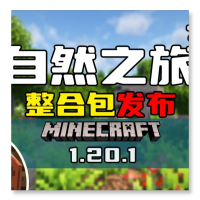u盘linux系统安装教程,轻松转换您的电脑操作系统
时间:2024-12-02 来源:网络 人气:
U盘Linux系统安装教程:轻松转换您的电脑操作系统
随着Linux系统的日益普及,越来越多的用户开始尝试使用这个开源的操作系统。本文将为您详细讲解如何使用U盘安装Linux系统,让您轻松转换电脑操作系统。
一、准备工作
在开始安装之前,您需要准备以下物品:
一个至少8GB的U盘
您想要安装的Linux系统镜像文件
一个可以制作启动U盘的软件,如UltraISO或Rufus
二、下载Linux系统镜像
Ubuntu:https://www.ubuntu.com/
CentOS:https://www.centos.org/
Debian:https://www.debian.org/
Arch Linux:https://www.archlinux.org/
在官方网站上,您可以找到适合您电脑硬件的Linux系统镜像文件。
三、制作启动U盘
以下是使用UltraISO软件制作启动U盘的步骤:
将U盘插入电脑的USB接口。
打开UltraISO软件。
点击“文件”菜单,选择“打开”,然后选择您下载的Linux系统镜像文件。
在UltraISO界面中,点击“启动”菜单,选择“写入硬盘镜像”。
在弹出的窗口中,选择您的U盘作为写入目标。
点击“写入”按钮,开始制作启动U盘。
等待制作过程完成。
四、设置BIOS启动顺序
在制作好启动U盘后,您需要进入BIOS设置,将U盘设置为第一启动项:
重启电脑,在启动过程中按下相应的键进入BIOS设置。通常,台式机为Delete键,笔记本可能为F2、F10或F12键。
在BIOS设置中,找到“启动”或“Boot”选项。
将U盘设置为第一启动项。
保存设置并退出BIOS。
五、启动并安装Linux系统
完成BIOS设置后,重启电脑,电脑将自动从U盘启动。按照以下步骤安装Linux系统:
选择“安装Linux系统”选项。
按照提示选择语言、键盘布局等。
选择安装类型,如“自定义安装”或“图形化安装”。
选择分区方式,如“自动分区”或“手动分区”。
等待安装过程完成。
通过以上步骤,您已经成功使用U盘安装了Linux系统。现在,您可以开始享受Linux带来的全新体验了。祝您使用愉快!
教程资讯
教程资讯排行





![[][][] 影院官网版下载](/uploads/allimg/20260111/9-2601111A61D25.jpg)